Jak odzyskać usunięte wiadomości Messenger (iPhone i Android)
Być może doświadczyłeś takiego scenariusza: przewijasz skrzynkę odbiorczą Messengera, aby znaleźć jakąś wiadomość, ale jakoś nie możesz jej nigdzie znaleźć. Być może usunąłeś tę wiadomość. Ale nie martw się, dobrą wiadomością jest to, że istnieje kilka sposobów, aby odzyskaj usunięte wiadomości na Messengerze.
TREŚĆ STRONY:
Część 1. Popularne sposoby odzyskiwania usuniętych wiadomości w Messengerze
Pierwsze trzy metody przedstawione w tej sekcji dotyczą zarówno użytkowników iPhone'ów, jak i Androidów.
Metoda 1. Sprawdź swoje zarchiwizowane wiadomości
Wiele osób zakłada, że usunęli wiadomości, ale w rzeczywistości zarchiwizowali je i zapomnieli. Jeśli zarchiwizowałeś wiadomości zamiast je usunąć, możesz łatwo odzyskać te zarchiwizowane wiadomości, ponieważ są one ukryte tylko w skrzynce odbiorczej.
Krok 1. Otwórz Messenger aplikacja. Kliknij swoje zdjęcie profilowe w lewym górnym rogu.
Krok 2. Dodaj Zarchiwizowane czatyNastępnie wszystkie zarchiwizowane czaty zostaną wyświetlone na ekranie.
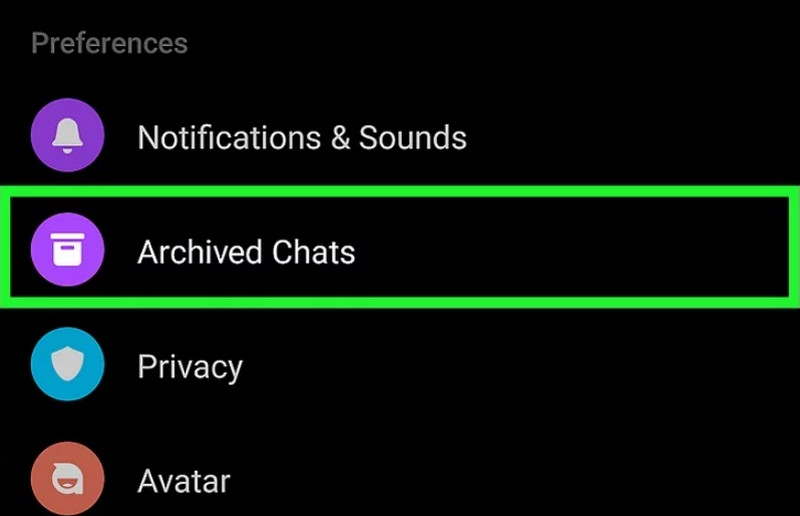
Krok 3. Jeśli znajdziesz wiadomość, którą uważasz, że usunąłeś, przesuń ją w lewo.
Krok 4. Stuknij Zdezarchiwizuj aby przenieść wiadomość z powrotem do skrzynki odbiorczej.
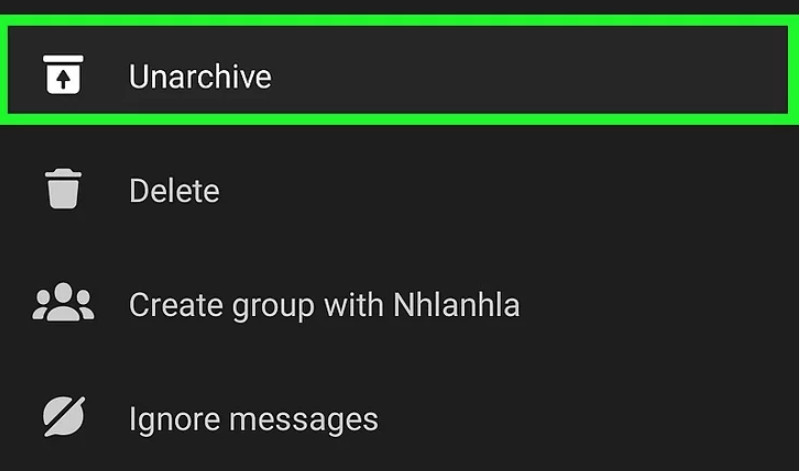
Metoda 2. Poproś drugą osobę o wysłanie usuniętych wiadomości
Chociaż masz usunięte wiadomości na Facebooku, druga osoba, z którą rozmawiałeś, nie może usunąć czatów. Możesz wysłać do niej wiadomość, aby poprosić ją o wysłanie usuniętych wiadomości do Ciebie.
Krok 1. Otwórz Messenger app. Przewiń swoje wiadomości i poszukaj czatu, z którego usunąłeś wiadomości. Możesz też użyć Szukaj pasek, aby znaleźć czat.
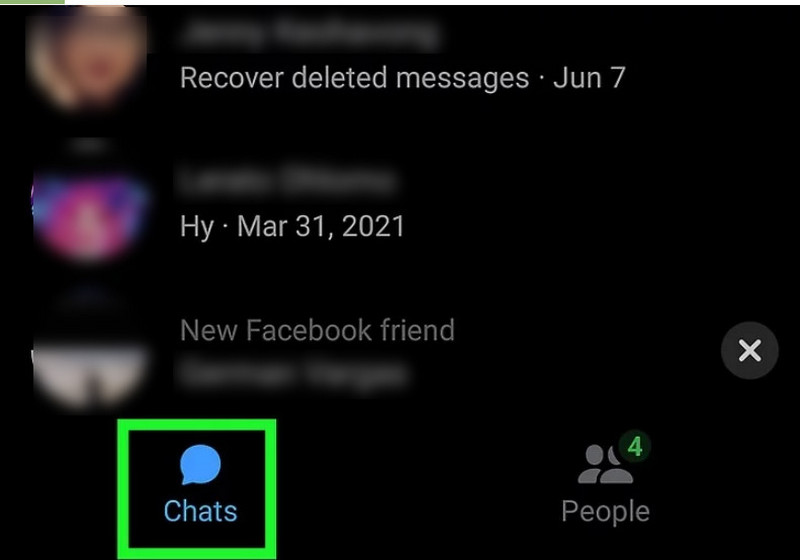
Krok 2. Wyślij wiadomość do tej osoby i zapytaj, czy chciałaby wysłać Ci usunięte wiadomości.
Metoda 3. Sprawdź pobrane dane
Jeśli korzystałeś z Facebooka Pobierz swoje informacje funkcja do zapisz wiadomości na Facebooku na komputerze wcześniej, możesz odzyskać usunięte wiadomości w Messengerze za pomocą pobranego pliku. Oto jak:
Krok 1. Znajdź i wybierz pobrane dane na komputerze. Zazwyczaj jest to plik ZIP.
Krok 2. Rozpakuj plik, jeśli nadal jest skompresowany.
Krok 3. Otwórz Wiadomości folder. Jeśli nie możesz znaleźć tego folderu, oznacza to, że nie dodałeś wiadomości do archiwum przed pobraniem.
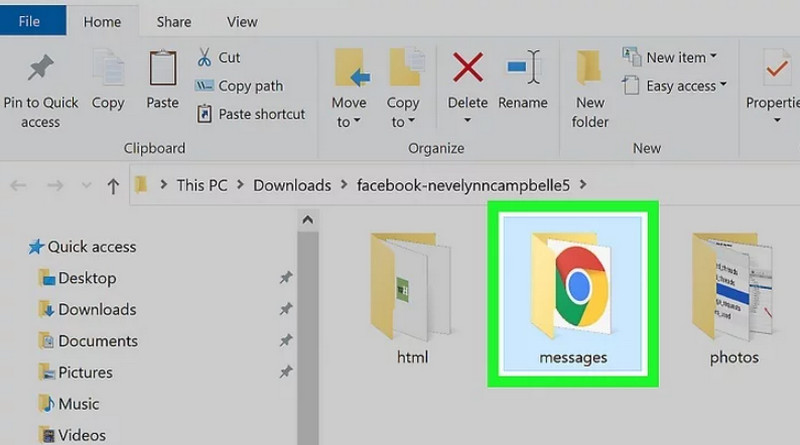
Krok 4. Kliknij dwukrotnie twoje_wiadomosci.html. Spowoduje to otwarcie listy pobranych wiadomości. Wybierz wiadomości, które chcesz przywrócić.
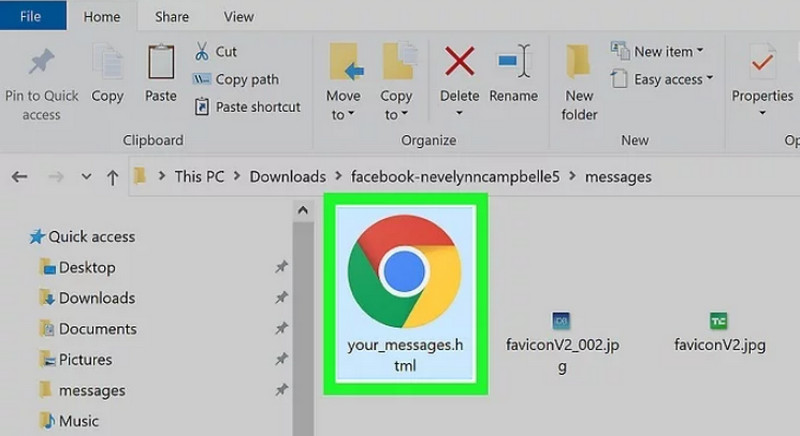
Część 2. Jak odzyskać usunięte wiadomości w Messengerze (iPhone)
Oprócz trzech metod przedstawionych w Części 1, najłatwiejszym sposobem odzyskiwania usuniętych wiadomości w Messengerze na iPhonie jest użycie Apeaksoft iPhone Data Recovery. To oprogramowanie może łatwo odzyskać wszystkie rodzaje utraconych lub usuniętych danych bez żadnej kopii zapasowej, w tym Facebook, historię połączeń, wiadomości, notatki głosowe itd. Jest również kompatybilne z najnowszymi urządzeniami i wersjami iOS.
Krok 1. Pobierz oprogramowanie za darmo. Po zainstalowaniu uruchom je.
Krok 2. Podłącz iPhone'a do komputera przez USB. Wybierz Odzyskaj z urządzeń z systemem iOS na lewym pasku bocznym. Oprogramowanie przypomni Ci o odblokowaniu iPhone'a i zapyta, czy ufać temu komputerowi. Odblokuj iPhone'a i stuknij Zaufaj. Następnie kliknij Następna.
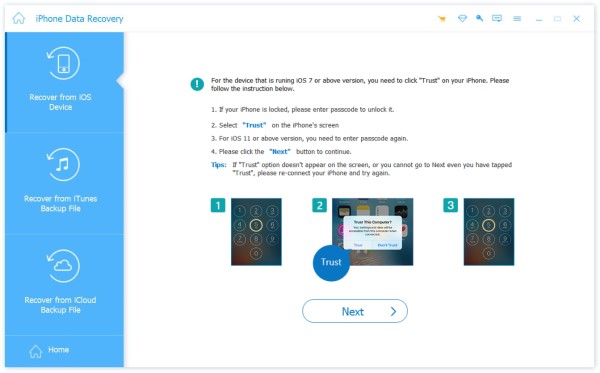
Krok 3. Kliknij na Rozpocznij skanowanieOprogramowanie automatycznie przeskanuje Twój iPhone.
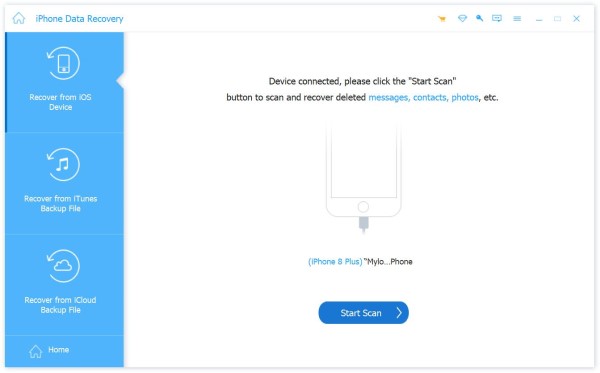
Krok 4. Po zakończeniu skanowania na Twoim iPhonie zostaną wyświetlone wszystkie zeskanowane dane. Możesz wybrać pokaż wszystko or Pokaż tylko usunięte na szczycie.
Krok 5. Na pasku bocznym po lewej stronie znajdź i wybierz Facebook Messenger. Wybierz usunięte wiadomości, które chcesz odzyskać. Następnie kliknij niebieski Recover przycisk w prawym dolnym rogu strony. Poczekaj kilka sekund, aby odzyskać usunięte wiadomości Messenger.
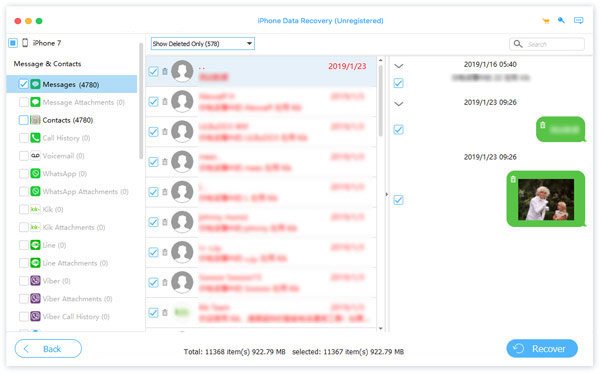
Część 3. Jak odzyskać usunięte wiadomości w Messengerze (Andriod)
W tej sekcji przedstawimy dwie metody odzyskiwania usuniętych wiadomości w aplikacji Messenger na systemie Android.
Metoda 1. Uzyskaj dostęp do historii powiadomień
W historii powiadomień na urządzeniach z systemem Android możesz przeglądać wiele ostatnich powiadomień, które mogą również obejmować wiadomości w Messengerze. Możesz odzyskać usunięte wiadomości w Messengerze tutaj. Pamiętaj jednak, że możesz wypróbować tę metodę tylko wtedy, gdy włączyłeś Użyj historii powiadomień wcześniej.
Krok 1. Iść do Ustawienia > Powiadomienia > Historia powiadomień aby sprawdzić wszystkie powiadomienia na swoim urządzeniu z systemem Android.
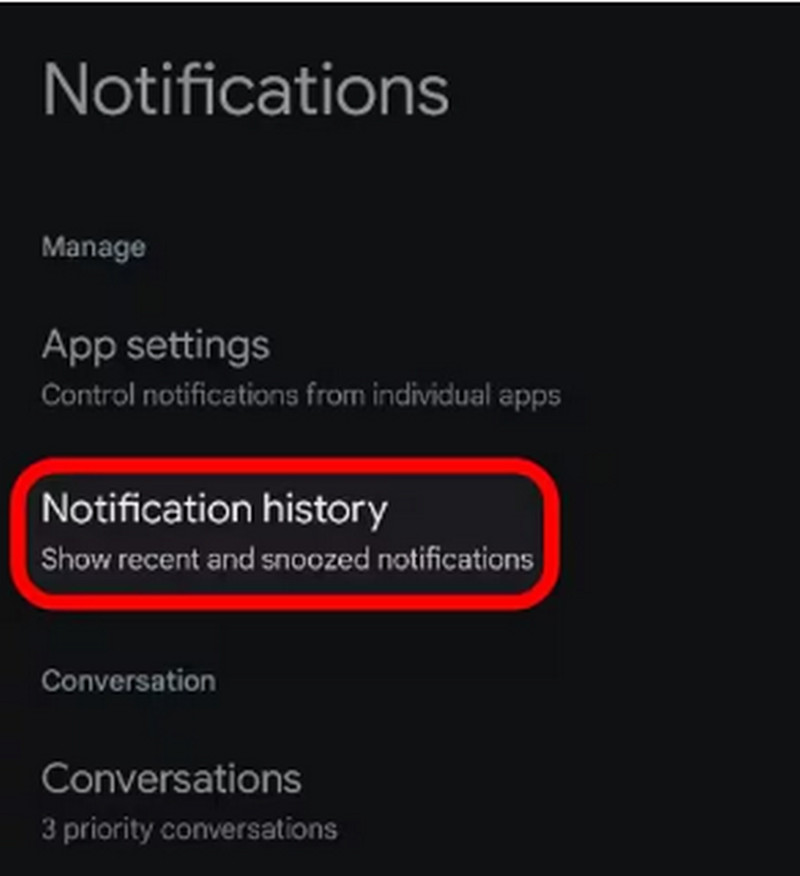
Krok 2. Tutaj możesz znaleźć usunięte wiadomości Messenger. Odzyskaj je, jeśli chcesz.
Metoda 2. Odzyskiwanie usuniętych wiadomości Messenger z pliku pamięci podręcznej
Użytkownicy Androida mogą bezpośrednio odzyskać usunięte wiadomości Messenger z pliku pamięci podręcznej na swoich urządzeniach. Pamięć podręczna zachowuje wszystkie dane przechowywane na urządzeniu, w tym wiadomości w Messengerze.
Krok 1. Otwórz Menedżer plików. W ciągu Pamięć wewnętrzna, stuknij w Folder Android. Następnie wybierz Dane teczka.
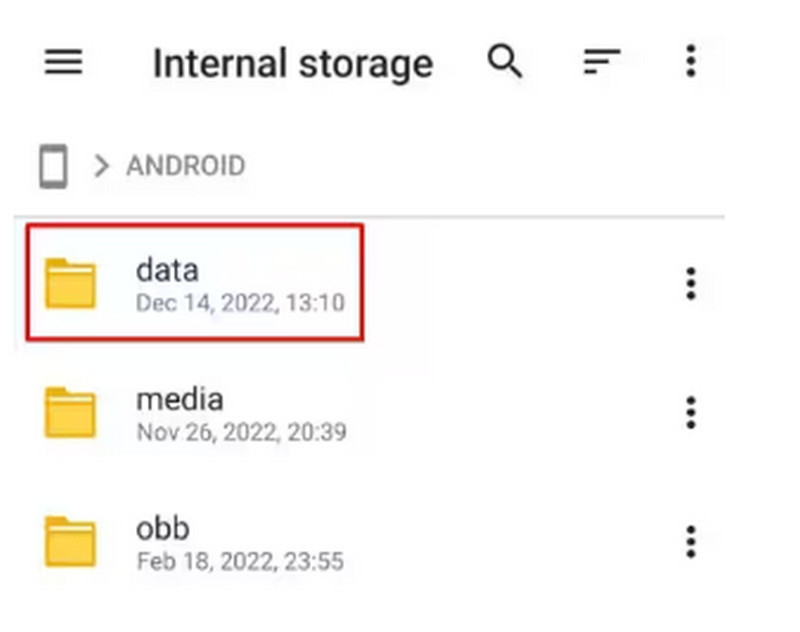
Krok 2. Znajdź i wybierz com.facebook.ocra aby uzyskać dostęp do Cache folder. Następnie dotknij temp.fb folder. Wszystkie wiadomości Facebook Messenger są przechowywane tutaj. Możesz wybrać usunięte wiadomości, aby je odzyskać.
Bonus: Kopie zapasowe wiadomości na przyszłość
Aby uniknąć ponownej utraty wiadomości w Messengerze, możesz wykonać kopię zapasową wiadomości z wyprzedzeniem. Nie można tego jednak zrobić na telefonach komórkowych ani tabletach. Możesz używać tylko komputera.
Krok 1. Odwiedź Facebook.com na swoim komputerze. W prawym górnym rogu kliknij strzałka w dół przycisk aby zobaczyć menu rozwijane.
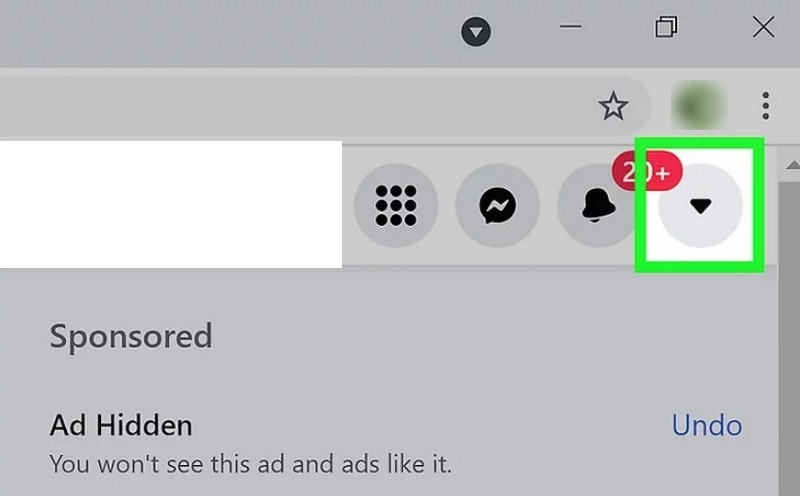
Krok 2. Krok 2. Wybierać Ustawienia i prywatność> Ustawienia. Następnie wybierz Twoje informacje na Facebooku.
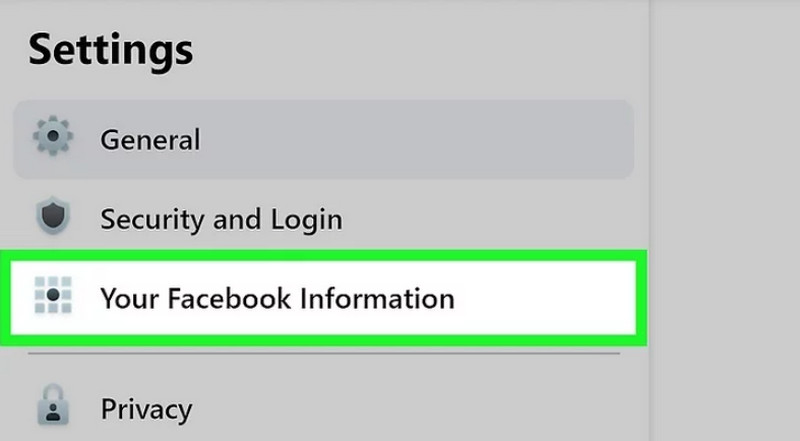
Krok 3. Dodaj Zobacz który jest obok Pobierz swoje informacje.
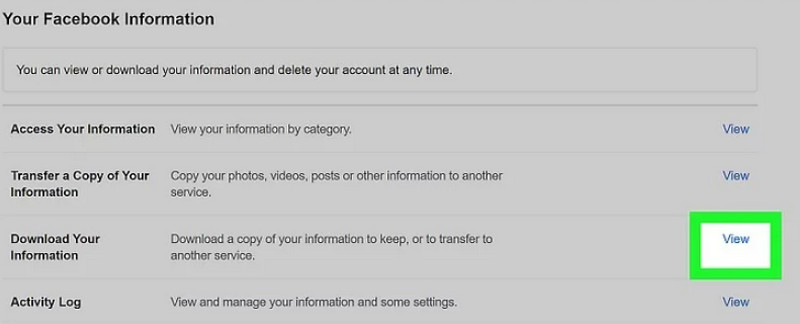
Krok 4. Kliknij na Wybierz Daty aby wybrać przedział czasowy dla wiadomości, które chcesz pobrać.
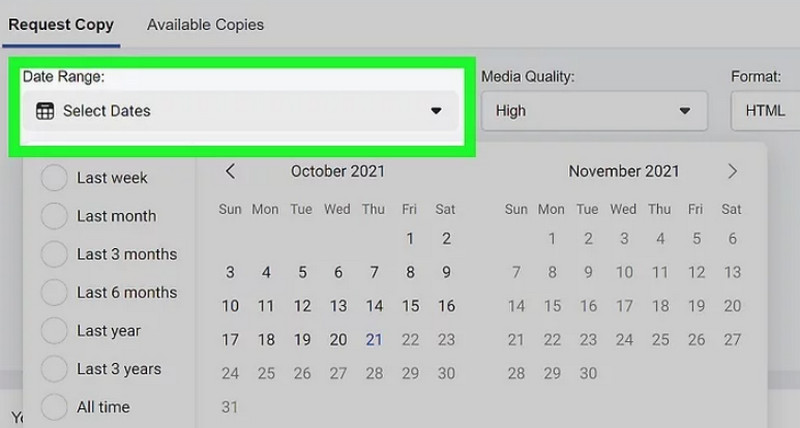
Krok 5. Zaznacz pole obok Wiadomości aby pobrać swoje czaty. Następnie kliknij na Utwórz plik. Facebook utworzy plik do pobrania. Przypomni Ci, gdy będzie gotowy do pobrania.
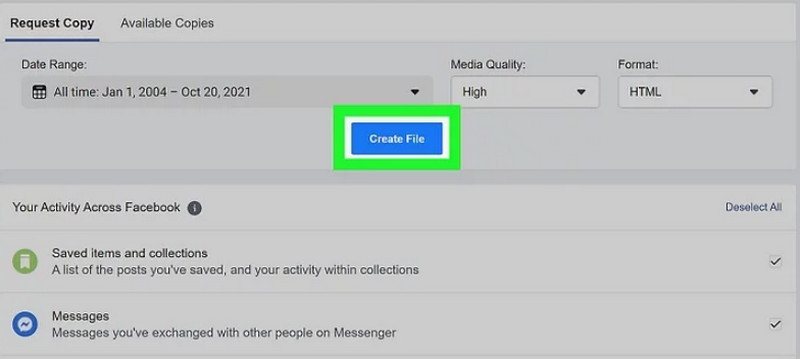
Po otrzymaniu potwierdzenia i powiadomienia od Facebooka, możesz kliknąć link i postępować zgodnie z instrukcjami wyświetlanymi na ekranie, aby pobrać kopię zapasową.
Podsumowanie
Wszystkie sześć metod przedstawionych w tym artykule działa dobrze jak odzyskać usunięte wiadomości MessengerJeśli chcesz odzyskać usunięte wiadomości wygodnie i w krótkim czasie, polecamy Apeaksoft iPhone Data Recovery.
Powiązane artykuły
Jak wyczyścić pamięć podręczną w aplikacji Facebook? Jak wyczyścić pamięć podręczną Facebooka dla witryny na komputerze Mac? Ten post mówi, jak wyczyścić pamięć podręczną Facebooka na iOS/Android i PC/Mac.
Chcesz zsynchronizować kontakty z Facebooka ze swoim iPhonem? Sprawdź 6 sprawdzonych sposobów synchronizacji kontaktów, zdjęć itp. z iPhonem 17/16/15/14/13 i innymi.
Nie martw się, jeśli przypadkowo usuniesz zdjęcia na Facebooku. Tutaj możesz poznać 4 metody odzyskiwania usuniętych zdjęć z Facebooka na iPhone.
Jak mogę zobaczyć ukryte wiadomości na Facebooku? Jak odzyskać ukrytą rozmowę na Messengerze? Możesz nauczyć się znajdować ukryte wiadomości na Facebook Messengerze.

